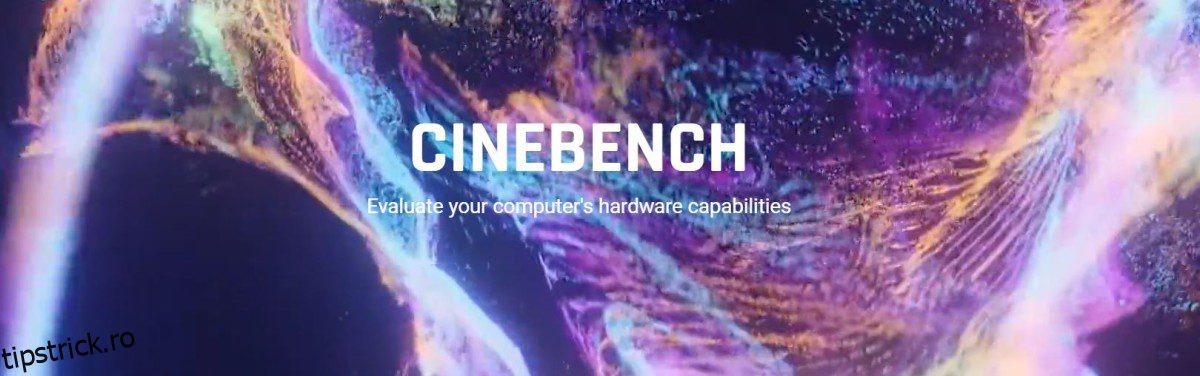Testarea de stres al procesorului a devenit necesară pentru a determina starea de sănătate a computerului dvs. și pentru a asigura performanța ridicată a acestuia.
Performanța computerului se degradează în timp și, dacă îl utilizați aproape în fiecare zi, problemele încep să apară. Este posibil să întâmpinați încetiniri frecvente, funcții care nu funcționează conform așteptărilor și opriri neașteptate.
Acestea sunt semne pe care nu trebuie să le ignorați niciodată, deoarece computerul dumneavoastră poate suferi daune permanente dacă persistă.
Acesta este motivul pentru care trebuie să monitorizați performanța computerului și să efectuați teste de stres pentru CPU pentru a vă menține CPU și sănătatea generală a computerului.
Să aflăm mai multe despre testarea la stres al procesorului și cum poate fi benefică pentru computer.
Cuprins
Ce este testarea de stres al procesorului?
Tipul de testare a performanței care evaluează stabilitatea unui sistem la niveluri de stres ridicat se numește test de stres. Ajută să se asigure că componentele funcționează bine și să determine cât de mult stres pot suporta înainte de deteriorare. Stresul poate include sarcini extreme, sarcini de lucru, termice, utilizarea memoriei și viteze de ceas.
În general, testele de stres pe computer sunt de diferite tipuri – teste de stres software și teste de stres hardware. Stresul hardware include, în plus, diferite tipuri de teste de stres.
Testarea de stres al procesorului face parte din testele de stres hardware, care verifică performanța procesorului unui sistem după ce îl rulează la viteze maxime la o temperatură maximă atinsă. În timpul testării, fiecare nucleu al sistemului este utilizat și se aplică o sarcină de lucru compatibilă. Se face folosind un instrument software pe care îl puteți numi „instrument de testare a stresului CPU”.
La trecerea unui test de stres, procesorul computerului dvs. este considerat stabil. Dar dacă nu reușește, puteți experimenta performanțe slabe, întârzieri, blocări și opriri automate, ceea ce indică faptul că computerul este instabil și necesită reparații.
De ce aveți nevoie de teste de stres pentru procesor?
Să ne uităm la câteva dintre motivele pentru care aveți nevoie de teste de stres.
- Probleme de performanță la computerele vechi: Dacă descoperiți că laptopul se prăbușește chiar și pentru sarcini mici, funcționează foarte lent, ceea ce vă pierde timpul sau se oprește brusc fără motiv, luați în considerare testarea la stres al procesorului. Vă va ajuta să determinați cauza din spatele problemei, astfel încât să o puteți remedia înainte ca computerul să se întâmple vreo daune permanentă.
- Overclockare: Dacă folosiți computerul în mod riguros pentru munca oficială, jocuri, proiectare sau orice altceva care necesită performanțe ridicate ale procesorului, puteți lua în considerare overclockarea. Este procesul de a face CPU-ul să ruleze la o viteză mai mare decât s-a prevăzut inițial. Testarea de stres al procesorului poate ajuta la verificarea dacă performanța acestuia a crescut după overclockare.
- Pentru a determina performanța maximă a unui computer: Nu obțineți întotdeauna performanța menționată pe cutie sau așa cum a promis vânzătorul. Computerul dvs. este o mașină cu o mulțime de componente care afectează performanța și stabilitatea. Testarea de stres al procesorului vă permite să evaluați performanța realistă la care vă puteți aștepta de la acesta. De asemenea, vă va ajuta să vă dați seama dacă mașina funcționează bine și să determinați performanța pastei termice și a sistemului de răcire.
În plus, monitorizarea procesorului în timpul testării de stres este esențială. Acesta va măsura temperatura PC-ului, fluctuațiile de tensiune, viteza ceasului etc., pentru a se asigura că totul este bine cu dispozitivul dvs. Și dacă ceva nu merge bine, puteți lua rapid remedii pentru a o remedia înainte ca o problemă să vă deterioreze computerul. Puteți lua în considerare utilizarea unui instrument de monitorizare a procesorului precum Core Temp, Speccy etc., menționat aici.
Revenind la testele de stres CPU, mulți au duble îndoieli cu privire la siguranță. Testarea de stres al procesorului este sigură dacă este făcută corect. Sub o sarcină dată, un procesor atinge, în general, o temperatură maximă într-o oră. Și când atinge o limită critică, computerul se va opri automat pentru a preveni orice deteriorare.
Deci, haideți să discutăm unele dintre cele mai bune instrumente de testare a stresului CPU de pe piață pentru a vă asigura că computerul funcționează la performanța maximă.
Cinebench
Dacă doriți să știți cum funcționează procesorul dvs., puteți adăuga Maxon Cinebench la lista ta. Această suită de testare multiplatformă vă permite să determinați cu ușurință performanța computerului dvs. Oferă randare avansată și tehnologie CPU pentru a evalua capabilitățile hardware ale computerului cu precizie.
Cinebench îi ajută pe administratorii de sistem să ia decizii de cumpărare, jurnaliştii revizuiesc hardware-ul, iar producătorii de hardware îşi îmbunătăţesc cele mai recente produse. Noul Cinebench oferă rezultate precise pentru procesoarele de generație următoare pentru a testa dacă soluția de răcire a notebook-ului sau desktop-ului este suficientă.
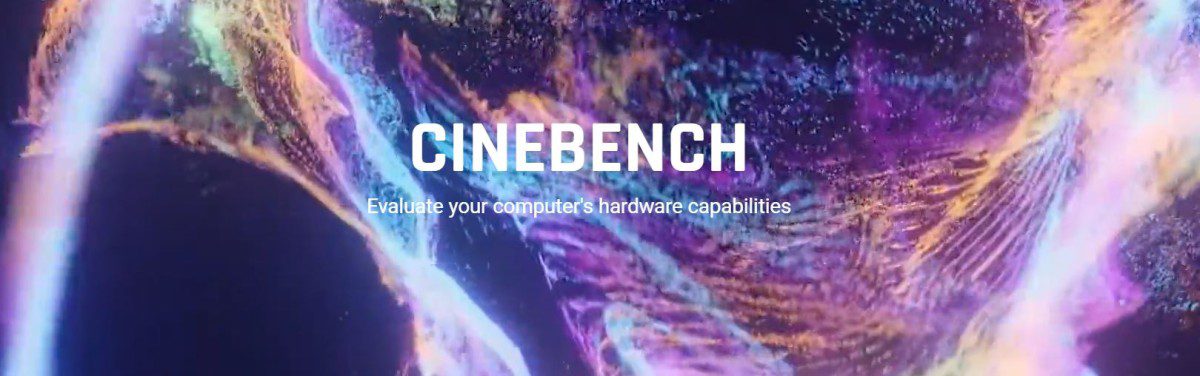
În plus, va determina, de asemenea, dacă mașina este stabilă în timp ce rulează cu o sarcină mare a procesorului și poate gestiona eficient sarcinile 3D. Scorurile Cinebench sunt reajustate pe măsură ce compilatorul și codul se modifică, astfel încât scorurile mai noi să nu poată fi comparate cu cele anterioare. Permiteți lui Cinebench să ruleze în activități de fundal pentru a crea rezultate diverse influențând măsurarea.
Instrumentul este disponibil pentru sistemele de calcul Apple M1. Acceptă Windows 10 pe procesor AMD sau Intel pe 64 de biți cu suport SSE3 și 4 GB RAM. Dacă sunteți utilizator Apple, aveți nevoie de macOS 10.13.6 sau o versiune ulterioară cu un procesor pe 64 de biți care rulează pe Intel, Apple Macintosh sau M1 Mac și 4 GB RAM.
Expert CPU
Expert CPU vă permite să setați sarcina dorită și să opriți sau să reluați timpul de testare. Verificați indicatorii în mod corespunzător înainte de a începe testul, astfel încât să puteți ști ce înseamnă aceștia atunci când indicați o anumită valoare.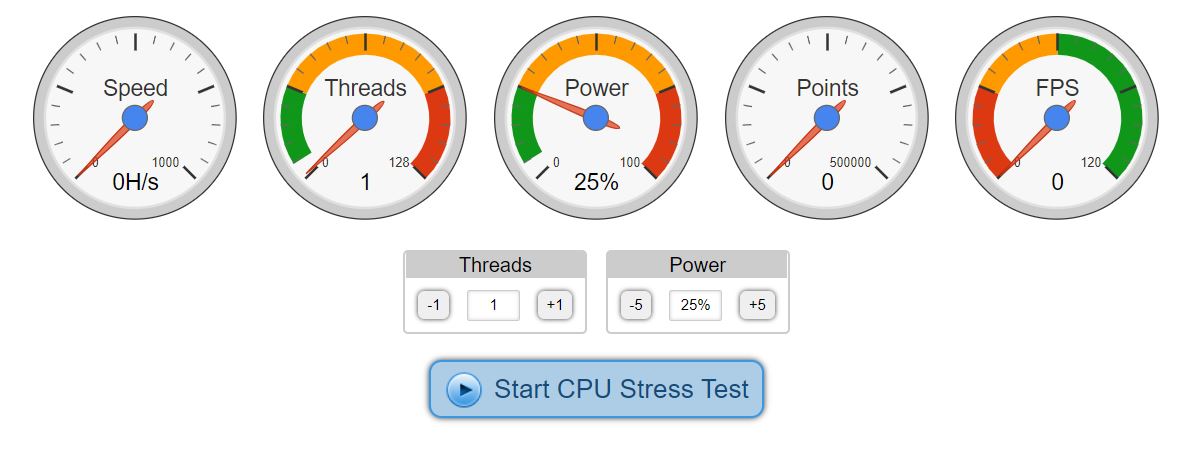
Pentru a obține un rezultat perfect:
- Setați testul de stres al procesorului la cea mai mare sarcină și așteptați câteva secunde.
- Mențineți fila de testare în activitățile de fundal și utilizați aplicațiile așa cum faceți de obicei în zilele obișnuite.
- Monitorizați FPS-urile și indicatorii de viteză pentru a ști dacă sunt constante sau în scădere.
Este util pentru browsere precum Firefox, Safari, Internet Explorer, Edge și Chrome și pentru dispozitive precum desktop, smartphone, tablete și laptopuri. CPU Expert acceptă sistemele de operare Linux, Android, iOS, Windows și macOS.
Mai mult, mărcile de procesoare precum ARM, Mediatek, Nvidia, Qualcomm, Intel, Samsung, Huawei și AMD pot fi testate cu ușurință folosind testul de stres al procesorului.
GIMPS
Utilizare GIMPS pentru a testa orice hardware PC modern cu Mac OS X, Windows, Linux sau FreeBSD și pentru a obține rezultate PRP, eliminând necesitatea verificării duble.
Obținerea GIMPS (Great Internet Mersenne Prime Search) este ușor de descărcat și de rulat programe în mod eficient. În funcție de sistemul dvs., puteți descărca software-ul gratuit compatibil și puteți începe să testați stresul CPU pe computer fără probleme. Este disponibil atât pentru diferite sisteme de operare pe 32 de biți, cât și pe 64 de biți.
GIMPS folosește toate nucleele sistemului multi-core sau ale sistemului multi-CPU pentru a se asigura că hardware-ul dumneavoastră este stabil chiar și într-un mediu de stres cu încărcare mare. De asemenea, poate fi util dacă computerul tău nou-nouț trece printr-o blocare inexplicabilă a sistemului.
Incarcatura grea
Incarcatura grea este instrumentul gratuit de testare a stresului pentru hardware PC pe care îl puteți instala în orice ediție de Windows și versiuni de server (64 de biți și 32 de biți) pe care Microsoft le acceptă în prezent.
HeavyLoad vă permite să puneți PC-ul server sau stația de lucru la o sarcină maximă și rulează un test pentru a vedea dacă hardware-ul PC-ului funcționează fiabil. Poate rula teste pe toate componentele sistemului, cum ar fi GPU, CPU, RAM, Hard Disk etc.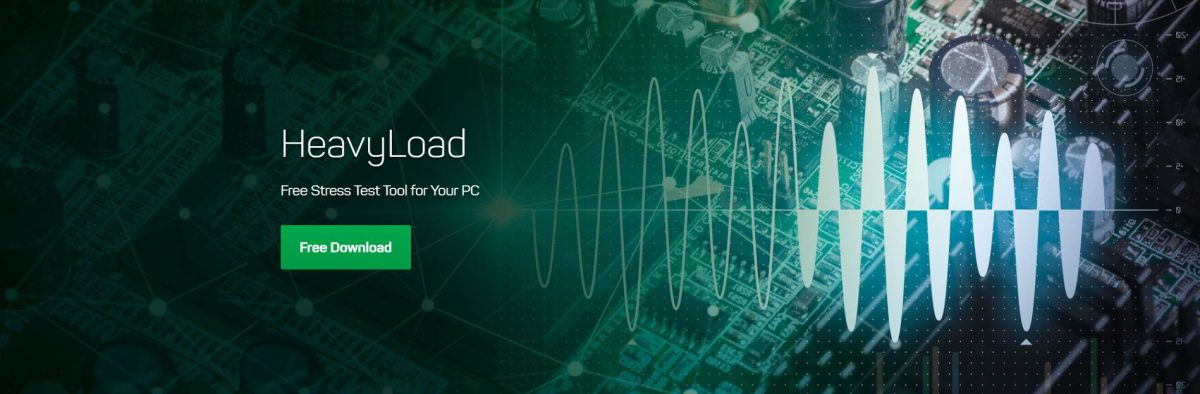
Instrumentul de stres gratuit oferă o interfață grafică intuitivă și simplu de utilizat și feedback vizual, astfel încât să puteți rula software-ul de analiză comparativă fără a fi un expert. Configurați instrumentul sau setați setări avansate în funcție de cerințele dvs. din fila Opțiuni, cum ar fi nuclee CPU utilizate, limita de timp etc.
Veți putea vizualiza rapid performanța sistemului din Managerul de activități Windows. Descărcați cea mai recentă versiune de HeavyLoad în fișierul cu extensia .exe sau fișierul .zip pentru a începe rapid instalarea și configurarea.
Geeks3D FurMark
Geeks3D FurMark este un benchmark OpenGL rapid și un instrument de testare a stresului GPU ușor, dar intensiv, pentru a efectua teste de stres pe platforma Windows.

În noua versiune, veți găsi suport pentru AMD Radeon RX 6700M, RX 6800M, RX 6600 XT, RX 6600 și RX 6600M. De asemenea, a adăugat NVIDIA RTX A2000 și suport fix pentru NVIDIA GeForce RTX 3080 Ti și RT3070 Ti.
În plus, veți primi actualizate GPU-Z 2.41, GPU Shark 0.23.0.0, NVAPI R470 și ZoomGPU 1.31.0. Descărcați instrumentul gratuit de testare a stresului pentru nucleul dvs. GPU utilizând codurile hash și instalați-l pe computer pentru a rula testul.
Punct bonus 😎: Cum să efectuați testele de stres al procesorului cu grijă
După cum s-a explicat mai sus, trebuie să aveți grijă în timpul testării de stres al procesorului pentru a vă asigura că totul merge bine și că puteți obține rezultate optime. Pentru aceasta, trebuie să vă pregătiți și sistemul înainte de a începe testul.
- Închideți aplicațiile inutile: Înainte de a efectua testarea CPU, închideți celelalte aplicații care rulează pe computer, deoarece acestea pot interfera cu procesul de testare. Acest lucru permite, de asemenea, instrumentului de testare a stresului CPU să utilizeze întregul procesor.
- Fii cu ochii pe temperatură: Deoarece stresul total este asupra procesorului, trebuie să-i urmăriți cu atenție performanța. Verificați-i temperatura pentru a înțelege pragul de temperatură. Dacă depășește 90 de grade Celsius, nu trebuie să efectuați testul pentru o perioadă prelungită.
- Asigurați-vă că CPU-ul atinge utilizarea maximă: Testarea de stres al procesorului este făcută pentru a vă asigura că procesorul dumneavoastră funcționează la capacitatea maximă, nu doar pentru a-i testa performanța. Prin urmare, permiteți-i să funcționeze la capacitatea sa de 100%.
- Căutați setările de overclocking ale procesorului: Aflați dacă overclockarea procesorului este sigură sau nu. Multe procesoare permit overclockarea ușoară, cum ar fi seria Intel K, în timp ce altele vă pot îngreuna.
Concluzie 👨🏫
Testarea de stres al procesorului vă ajută să vă asigurați că computerul funcționează la performanța maximă. În plus, determină și performanța în condiții de muncă grele și alte condiții extreme. Utilizați instrumentele de testare a stresului CPU menționate mai sus pentru a vă testa procesorul și pentru a-și maximiza performanța.